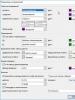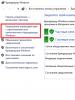Nuk mund t'i hap cilësimet e Windows 10 Cilësimet e kompjuterit nuk do të hapen - trajtim. Heqja e diskut Yandex
Pasi të keni përmirësuar në Windows 10, mund të hasni një telash të tillë si cilësimet ose shiriti i kërkimit që nuk funksionon. Në këtë rast, si rregull, faji është një montim i shtrembër. Por çfarë të bëni nëse parametrat e konfigurimit (dritarja "Opsionet") nuk hapen në asnjë mënyrë. As WinX, as menyja e kontekstit Start, as ikona Start nuk ndihmojnë. Edhe kombinimi Win+I është i pafuqishëm.
Siç rezulton, zhvilluesi i Windows 10 arriti t'i japë një emër problemit me të cilin po përballen përdoruesit. Është etiketuar "Emerging Issue 67758". Për fat të mirë, përveç emërtimit të gabimit, Microsoft denjoi të gjente zgjidhje për të. Këtë herë nuk kishte përditësim të plotë dhe problemi zgjidhet duke lëshuar një rregullim të veçantë (patch) të shkarkuar nga faqja e internetit e Microsoft.
Duke hequr qafe problemin
Edhe një fillestar mund të heqë qafe problemin dhe të detyrojë cilësimet e Windows 10 të hapen pa asnjë ndihmë.
- Nëse cilësimet nuk hapen në Windows 10, shkarkoni skedarin "starmenudiag.cab" nga faqja e internetit e zhvilluesit të produktit.
- Ne e hapim skedarin si një dokument të rregullt në mjedisin "dhjetë" duke përdorur tastin e majtë ose butonin "Enter".
Mund ta ekzekutoni skedarin nga një dritare e shfletuesit ose ta gjeni në drejtorinë "Shkarkime" nëse nuk e keni ndryshuar shtegun për në dosjen e shkarkimeve.

- Në dritaren e parë, njihuni me informacionin dhe klikoni "Advanced".
- Kontrolloni kutinë pranë "Zbato automatikisht rregullimet".

- Në dritaren e dytë, ne njihemi me të dhënat, të cilat thonë se ky është një gabim i papritur, i cili po korrigjohet nga përfaqësuesit e korporatës, dhe ky rregullim është vetëm një zgjidhje e përkohshme për problemin me menunë "Cilësimet". në Windows 10 dhe klikoni "OK".

- Sistemi do të skanohet për probleme që lidhen me faktin se cilësimet në "dhjetëshen e parë" nuk hapen.

- Nëse zbulohen probleme, klikoni "Next" për të lejuar që aplikacioni të fillojë zgjidhjen e tyre.

- Mbyllni programin duke klikuar "Finish".
Ky përditësim nuk korrigjon gabimin, por vetëm parandalon shfaqjen e tij të mëvonshme, sepse problemi mund të kthehet aq lehtë sa ishte e mundur për të hequr qafe atë.
Metoda e dytë e zgjidhjes së problemit
Ndodh që një patch i lëshuar nga Microsoft nuk zbulon probleme që lidhen me menynë Settings ose përfundon pas klikimit të parë në butonin Next, duke raportuar një gabim të papritur (pika e fortë e Microsoft).

- Nis, duke fituar privilegje administratori.

- Futni komandën "Dism /Online /Cleanup-Image /RestoreHealth" dhe ekzekutoni atë.
Si rezultat, skedarët e sistemit Windows 10 do të kontrollohen për integritet dhe versionet e tyre origjinale do të restaurohen nëse ndonjë prej tyre është modifikuar, për shembull nga përdoruesi ose nga malware.

- Ne presim që operacioni të përfundojë dhe të rindizni Windows 10.
Metoda e dytë nuk funksionon gjithmonë, ndoshta për arsye të ndryshme që çojnë në mungesën e menysë "Opsionet" pas ekzekutimit të komandës përkatëse. Prandaj, rekomandohet përdorimi i opsionit të parë të konsideruar si një zgjidhje zyrtare (edhe pse e përkohshme) për problemin që ka lindur. Edhe pse kjo në fakt është duke futur një patericë në një mekanizëm tashmë që funksionon mirë, softueri është gjithmonë një produkt kompleks që mund të përsoset vetëm me kalimin e kohës.
(Vizituar 2,465 herë, 1 vizitë sot)
Përdorni shkurtoren e cilësimeve në menynë Start
Menyja Start nuk ishte përfshirë në Windows 8 dhe 8.1, por pas pakënaqësisë masive të përdoruesve, Microsoft e ktheu atë në Windows 10, edhe pse jo plotësisht në formën në të cilën jemi mësuar ta shohim. Ka kuptim që menyja Start ofron një nga mënyrat më të shpejta për të hapur menunë e cilësimeve në Windows 10.
Pra, hapni Start dhe shikoni në pjesën e poshtme të majtë të menusë - atje do të shihni një ikonë të ingranazhit që ju lejon të shkoni te "Cilësimet".
Përdor Search/Cortana
Kjo metodë nuk është aq e shpejtë sa e para, por megjithatë meriton të përmendet. Shkruani fjalën "opsione" në fushën "Kërko në Internet dhe Windows" dhe pasi sistemi të shfaqë rezultatet e kërkimit, shtypni Enter ose klikoni në rezultatin përkatës.

Përdorni veprime të shpejta
Windows 10 përfshin një panel të ri të quajtur Action Center, qëllimi i të cilit është të njoftojë përdoruesin për ngjarjet që ndodhin në kompjuterin e tyre. Për më tepër, kjo veçori ka një sërë butonash për veprime të shpejta.
Hapni panelin e njoftimeve duke klikuar në ikonën në skajin e djathtë në tabaka e sistemit. Në fund të panelit, klikoni butonin Të gjitha opsionet. Kjo do të hapë aplikacionin Cilësimet.

Vendosni cilësimet në shiritin e detyrave
Nëse e përdorni shpesh menynë e Cilësimeve, thjesht vendosni shkurtoren e saj në shiritin e detyrave. Për ta bërë këtë, hapni menunë Start, gjeni shkurtoren e Cilësimeve dhe kliko me të djathtën mbi të (ose mbajeni derisa të shfaqet menyja e kontekstit nëse keni një pajisje me prekje). Nga menyja, zgjidhni Advanced → Pin to Taskbar.

Si të hapni menynë e opsioneve ndërsa jeni në këtë PC
Në dritaren "Ky PC", në vendin ku ishte vendosur më parë butoni për të hapur panelin klasik të kontrollit, në versionet aktuale të Windows 10 ekziston një buton "Open Settings", duke klikuar i cili do t'ju çojë në faqen kryesore të menuja e menaxhimit të cilësimeve të sistemit.
 1
1 Hapja e menysë Cilësimet nga menyja e kontekstit të butonit Start
Një lidhje për të hapur cilësimet në menynë e kontekstit të butonit Start ofrohet duke filluar në versionin 1703 të Windows 10. Për të hapur këtë meny, kliko me të djathtën në butonin Start ose shtyp butonat e nxehtë + X.
Përdorni shkurtoren e cilësimeve në menynë Start
Menyja Start nuk ishte përfshirë në Windows 8 dhe 8.1, por pas pakënaqësisë masive të përdoruesve, Microsoft e ktheu atë në Windows 10, edhe pse jo plotësisht në formën në të cilën jemi mësuar ta shohim. Ka kuptim që menyja Start ofron një nga mënyrat më të shpejta për të hapur menunë e cilësimeve në Windows 10.
Pra, hapni Start dhe shikoni në pjesën e poshtme të majtë të menusë - atje do të shihni një ikonë të ingranazhit që ju lejon të shkoni te "Cilësimet".
Përdor Search/Cortana
Kjo metodë nuk është aq e shpejtë sa e para, por megjithatë meriton të përmendet. Shkruani fjalën "opsione" në fushën "Kërko në Internet dhe Windows" dhe pasi sistemi të shfaqë rezultatet e kërkimit, shtypni Enter ose klikoni në rezultatin përkatës.

Përdorni veprime të shpejta
Windows 10 përfshin një panel të ri të quajtur Action Center, qëllimi i të cilit është të njoftojë përdoruesin për ngjarjet që ndodhin në kompjuterin e tyre. Për më tepër, kjo veçori ka një sërë butonash për veprime të shpejta.
Hapni panelin e njoftimeve duke klikuar në ikonën në skajin e djathtë në tabaka e sistemit. Në fund të panelit, klikoni butonin Të gjitha opsionet. Kjo do të hapë aplikacionin Cilësimet.

Vendosni cilësimet në shiritin e detyrave
Nëse e përdorni shpesh menynë e Cilësimeve, thjesht vendosni shkurtoren e saj në shiritin e detyrave. Për ta bërë këtë, hapni menunë Start, gjeni shkurtoren e Cilësimeve dhe kliko me të djathtën mbi të (ose mbajeni derisa të shfaqet menyja e kontekstit nëse keni një pajisje me prekje). Nga menyja, zgjidhni Advanced → Pin to Taskbar.
Ju mund të jeni të interesuar në: Si të hiqni Windows të vjetër në Windows 10

Si të hapni menynë e opsioneve ndërsa jeni në këtë PC
Në dritaren "Ky PC", në vendin ku ishte vendosur më parë butoni për të hapur panelin klasik të kontrollit, në versionet aktuale të Windows 10 ekziston një buton "Open Settings", duke klikuar i cili do t'ju çojë në faqen kryesore të menuja e menaxhimit të cilësimeve të sistemit.
Hapja e menysë Cilësimet nga menyja e kontekstit të butonit Start
Një lidhje për të hapur cilësimet në menynë e kontekstit të butonit Start ofrohet duke filluar në versionin 1703 të Windows 10. Për të hapur këtë meny, kliko me të djathtën në butonin Start ose shtyp butonat e nxehtë + X.

Përdorni shkurtoret e tastierës
Kjo është mënyra e fundit dhe ndoshta më e shpejtë. Gjithçka që duhet të bëni është të shtypni shkurtoren e tastierës + i. Ky veprim do të hapë menjëherë dritaren e opsioneve.
WindowsTips.ru
Si të hapni cilësimet në Windows 10
Përshëndetje për të gjithë vizitorët e blogut! Ky artikull fillon një seri artikujsh në lidhje me sistemin e ri operativ Windows 10, aftësitë dhe cilësimet e tij, si dhe shumë më tepër.
Windows 10 ka një aplikacion të ri të përbërë nga disa faqe të quajtura "Cilësimet" që mund të zëvendësojnë panelin e njohur të kontrollit.
Krijuar posaçërisht për lehtësinë e kontrollit në ekranet me prekje, por edhe në ato të rregullta. Personalisht, unë nuk kam një ekran me prekje, kështu që nuk mund të them se si mund të funksionojë, gjithçka është në rregull në terma të thjeshtë.
Personalisht, do të them se është një aplikacion shumë i suksesshëm. Ai ka të njëjtën gjë si një panel kontrolli i rregullt, si dhe risitë e tij shumë të dobishme dhe të përshtatshme për të cilat të gjithë duhet të dinë patjetër.
Duke përdorur këtë mjet, ju mund të bëni disa nga cilësimet tuaja ose të ndryshoni parametrat. Unë mendoj se ju duhet të dini për këtë mjet në mënyrë që ta përdorni shpejt kur është e nevojshme, gjë që gjithmonë lind në mënyrë të pashmangshme herë pas here.
Epo, nga ky artikull do të mësoni se ku ndodhen këto parametra të sistemit Windows 10 dhe si të arrini atje në tre mënyra - mënyra.
3 mënyra për të hapur cilësimet në Windows 10

Ne hyjmë në menunë Start, shohim një skedë me një ingranazh atje, klikojmë mbi të dhe jemi atje.
 Në Desktop, klikoni në dosjen "kompjuteri im" dhe në dritaren që shfaqet në krye, shohim veshjen e njohur "Open settings".
Në Desktop, klikoni në dosjen "kompjuteri im" dhe në dritaren që shfaqet në krye, shohim veshjen e njohur "Open settings".
Më e shpejta sepse përdorim çelësat e nxehtësisë, thjesht shtypni Win + I dhe shkoni direkt në panelin e opsioneve. Duke përdorur ndonjë nga këto metoda, do të futni lehtësisht cilësimet e Windows 10 të kompjuterit tuaj.
Kjo përfundon rishikimin e shkurtër të sotëm.
Valery Semenov, moikomputer.ru
moikocomputer.ru
Si të hapni Cilësimet në Windows 10 - Windows 10
 Nuk e dimë nëse e keni vënë re apo jo, por Microsoft shpejt vendosi të braktisë "Paneli i Kontrollit" të njohur dhe u përpoq të fuste në përdorim të plotë nga përdoruesit një aplikacion të quajtur "Cilësimet", i cili për momentin mund të mburret vetëm. të qenit vendi kryesor për vendosjen e parametrave të Windows 10 OS Është e qartë se ata prezantuan këtë lloj opsioni, por ata harruan të flisnin se si të hapnin parametrat në Windows 10 duke përdorur një nga metodat tashmë të disponueshme, gjë që çon. për disa shqetësime për përdoruesin mesatar. Sot do t'ju tregojmë se çfarë dhe si të bëni për të shmangur shqetësimin dhe të kënaqeni vetëm duke punuar me Windows 10.
Nuk e dimë nëse e keni vënë re apo jo, por Microsoft shpejt vendosi të braktisë "Paneli i Kontrollit" të njohur dhe u përpoq të fuste në përdorim të plotë nga përdoruesit një aplikacion të quajtur "Cilësimet", i cili për momentin mund të mburret vetëm. të qenit vendi kryesor për vendosjen e parametrave të Windows 10 OS Është e qartë se ata prezantuan këtë lloj opsioni, por ata harruan të flisnin se si të hapnin parametrat në Windows 10 duke përdorur një nga metodat tashmë të disponueshme, gjë që çon. për disa shqetësime për përdoruesin mesatar. Sot do t'ju tregojmë se çfarë dhe si të bëni për të shmangur shqetësimin dhe të kënaqeni vetëm duke punuar me Windows 10. Metoda numër 1.
Në këtë metodë, ne do të përdorim shkurtoren "Cilësimet", e cila ndodhet në menynë "Start". Ju duhet të hapni menynë "Start" >>> në pjesën e majtë, në pjesën e poshtme të menusë "Start" gjejmë një shkurtore që çon drejtpërdrejt në aplikacionin "Cilësimet": 
Metoda numër 2.
Në këtë metodë, ne do të përdorim asistentin virtual Cortana dhe kërkimin e tij.
Kur përdorni këtë opsion kërkimi, duhet të kuptoni se është shumë i ngadalshëm, por në çdo rast ka një vend për t'u përdorur. Në fushën "Kërko në internet dhe në Windows", shkruani fjalën "Opsione" >>> prisni derisa Windows 10 të skanojë gjithçka dhe pasi të gjendet aplikacioni që ju nevojitet, klikoni mbi të me kursorin e miut ose zgjidhni atë dhe shtypni Butoni "Enter" " në tastierë: 
Metoda numër 3.
Në këtë metodë, ne do të përdorim opsionin "Veprime të shpejta", i cili është i lidhur me funksionin "Njoftimet" në sistemin e ri operativ. Për ata që nuk e dinë, veçoria e Njoftimeve i lejon përdoruesit të dinë gjithmonë se çfarë po ndodh në sistemin operativ të tyre dhe të përdorin butonat e shpejtë kur është e nevojshme. Shkoni te paneli "Njoftimet" >>> zgjidhni butonin përkatës në tabaka. Për ta bërë këtë, duhet të zgjidhni "Të gjithë parametrat" dhe do të shihni dritaren "Opsionet" të hapura para jush: 
Metoda numër 4.
Në këtë metodë, ne do të përdorim funksionin Opsionet në shiritin tuaj të detyrave. Nëse jeni mësuar të përdorni mjaft shpesh "menunë e cilësimeve", atëherë duhet të zhvendosni shkurtoren e saj në "Taskbar". Gjithçka është mjaft e thjeshtë këtu: hapni menunë "Start" >>> gjeni midis shkurtoreve një shkurtore të quajtur "Cilësimet" >>> klikoni me të djathtën në shkurtoren e zgjedhur ose "mbani" këtë shkurtore (nëse keni një monitor/ekran me prekje ) derisa të shfaqet "menuja e kontekstit" >>> zgjidhni "Godosni në shiritin e detyrave": 
Metoda numër 5.
Në përgjithësi, këtu është metoda e fundit, e cila tregon se si të hapni cilësimet në Windows 10 duke përdorur çelësat e nxehtë në Windows 10.
Shtypni kombinimin e tastit Win+i >>> ne shohim të hapur dritaren "Cilësimet".
Ndoshta metoda e fundit e përshkruar më sipër është më e shpejta dhe më efektive, por ajo ka diçka që nuk është në metodat e tjera të përshkruara më lart dhe me siguri mund t'ju japë informacion shtesë për të menduar.
gold-nm.ru
Menyja e fillimit në Windows 10
Menyja e fillimit të Windows 10 nuk funksionon pas përditësimit? Shumë njerëz e hasën këtë problem menjëherë pas përditësimit. Gjithashtu, edhe disa elementë të tjerë të sistemit refuzuan të funksiononin. Nëse Windows 10 nuk hapet fillimi, atëherë lexoni artikullin dhe zgjidhni këtë problem tani.
Këtu janë metodat më të zakonshme që mund të ndihmojnë dhe të kthejnë në punë menunë e fillimit të Windows 10 Për të rivendosur funksionin, Microsoft lëshoi një mjet të veçantë, zyrtar në mënyrë specifike, në mënyrë që hapja e menusë së fillimit të ishte e mundur dhe elementë të tjerë gjithashtu funksionuan me sukses. Prandaj, hapi i parë do të jetë përdorimi i fuqisë së këtij mjeti të veçantë nëse nuk ndihmon, atëherë ne provojmë hapa të tjerë se si të kthejmë menunë e fillimit.
Nëse programi dështon dhe menyja e fillimit nuk hapet në Windows 10 edhe tani, atëherë ky veprim përdoret shpesh. Ndonjëherë mjafton thjesht të rindizni procesorin në kompjuterin explorer.exe.
Ja si ta bëni vetë:
- Shtypni këtë kombinim të tasteve Ctrl+Shift+Esc. Pas këtij manipulimi, menyja e menaxherit të detyrave hapet para jush.
Nëse ka një buton "më shumë detaje", atëherë klikoni atë.
- Më pas, në skedën "proceset", klikoni "eksplorer" duke përdorur butonin e djathtë të miut dhe zgjidhni "rinisni" nga menyja që shfaqet. Dhe tani është e mundur që Windows 10 të fillojë të funksionojë. Presim pak dhe kontrollojmë.
Hapi 2
Nëse menyja e fillimit për Windows 10 ende nuk funksionon, atëherë përdorni veprimin e mëposhtëm. Kjo metodë sugjeron përdorimin e PowerShell si një asistent. Ndoshta ky opsion do të ndihmojë me butonin e fillimit. Për ta bërë këtë, duhet të hapni këtë dosje: Windows\ System32\ WindowsPowerShell\ v1.0.
Pastaj në këtë dosje duhet të gjeni një skedar të quajtur powershell.exe. Më pas, klikoni Run si administrator duke përdorur butonin e djathtë të miut.
Ju gjithashtu mund ta ekzekutoni një program të tillë në një mënyrë paksa të ndryshme. Për ta bërë këtë, duhet të vendosni kursorin e miut mbi butonin "start" dhe të klikoni me të djathtën. Pastaj zgjidhni "command line" dhe shkruani "powershell" atje. Vlen të merret në konsideratë që me këtë metodë nuk do të hapet asnjë dritare, por komandën e shtypim direkt në vijën komanduese.
Më pas, pas hapjes së këtij programi, duhet t'i jepni komandën e mëposhtme: Get-AppXPackage -AllUsers | Foreach (Add-AppxPackage -DisableDevelopmentMode -Regjistro "$($_.InstallLocation)\AppXManifest.xml")
Hapi 3
Nëse ndryshimi nuk jep rezultate dhe fillimi nuk funksionon në Windows 10. Mos u dëshpëroni se pse nuk funksionoi, thjesht provoni një opsion tjetër. Provoni të përdorni redaktorin e regjistrit të Windows 10 Dhe ja se si ta hapni atë: shtypni tastet Win+R dhe më pas shkruani regedit.
- Shkojmë në këtë seksion HKEY_CURRENT_USER\ Software\ Microsoft\ Windows\ CurrentVersion\ Explorer\ Advanced.
- New do të kliko me të djathtën për të krijuar një DWORD dhe më pas do të konfigurojë parametrin EnableXAMLStartMenu nëse nuk është tashmë i pranishëm.
- Klikoni dy herë mbi këtë parametër. Vendosni vlerën në "0".
Gjithashtu, shpesh problemi mund të shkaktohet nga fakti se për ndonjë arsye dosja u emërua me një emër rus. Mundësia për të ndryshuar emrin do të ndihmojë këtu. Thjesht duhet të riemërtoni dosjen.
Krijimi i një përdoruesi të ri
Nëse asnjë metodë nuk ndihmon ende, krijimi i një përdoruesi të ri shpesh ndihmon në zgjidhjen e problemit. Ata e bëjnë këtë përmes panelit të kontrollit. Duhet të përdorni shkurtoren e tastierës për të hapur menaxherin e detyrave Win+R. Më pas, futni ngadalë "Control". Ose mund të futni vijën e komandës (Emri i përdoruesit neto /add).
Shpesh, për përdoruesin e krijuar, butonat e fillimit dhe elementët e tjerë funksionojnë siç pritej. Nëse kjo metodë funksionon, atëherë mund të konsiderohet e plotë dhe atëherë thjesht do t'ju duhet të transferoni të gjithë skedarët te përdoruesi i ri. Por llogaria e vjetër mund të fshihet në mënyrë të sigurt pas një veprimi të tillë.
Lexoni se si të personalizoni menunë e fillimit në Windows 10! Ja se si ta ndryshoni: bëjeni klasik ose me ekran të plotë. Hapat për të ndërruar këto mënyra:
- Ne shkuam në menunë e fillimit.
- Aty gjetëm menunë e personalizimit dhe klikuam mbi të.
- Tjetra, zgjidhni përsëri "start", por në vetë dritaren e personalizimit.
- Zgjidhni modalitetin e dëshiruar, për shembull, "hapni ekranin fillestar në modalitetin e ekranit të plotë" dhe thjesht ndizni duke përdorur pozicionin e përshtatshëm të ndezjes.
Puna me ngjyra
Personalizimi përfshin gjithashtu parametra të tillë si puna me ngjyra. Nëse dëshironi, mund të ndryshoni qëllimin e këtij parametri. Ju gjithashtu mund të shihni se si të ndryshoni ikonën e fillimit, ikona është e ndryshme dhe diçka e re gjithmonë do të kënaqë sytë e përdoruesit. Ju mund të zgjidhni tonet më të këndshme dhe të krijoni një fushë pune sipas dëshirës tuaj.
Ju gjithashtu mund të personalizoni gjithçka që do të shfaqet në Panelin e Fillimit.
Në mënyrë të ngjashme, shkoni përsëri te personalizimi dhe klikoni "start". Në të djathtë do të shfaqet një meny dhe aty zgjedhim “zgjidh se cilat dosje do të shfaqen në meny...” Pasi të klikoni në këtë hyrje, do të paraqiteni me imazhin (dritaren) e mëposhtme.
Dhe tani ju thjesht zgjidhni dosjet dhe programet e nevojshme që dëshironi të shihni herën tjetër që të hapni menunë e fillimit.
Tani dini gjithçka rreth lëshuesit: çfarë të bëni nëse papritmas ndalon së punuari pas përditësimit, si mund ta konfiguroni atë. Përdorni kompjuterin tuaj (laptop dhe pajisje të tjera) vetëm me kënaqësi.
Ka kaluar pak kohë që kur Microsoft lëshoi produktin e tij të ri të quajtur Windows 10. Shumica kanë qenë rreth e rrotull për një kohë të gjatë, ndërsa të tjerët, përkundrazi, e kanë braktisur atë.
Pse e kujtova këtë? Në përgjithësi, sot gjërat janë zhvilluar në atë mënyrë që disa përdorues që u përditësuan në boshtin e ri filluan të hasin një gabim tjetër, ndoshta jo më të rëndësishmin, por gjithsesi një defekt. Çështja është se problemi është se kur përpiqeni të hapni ikonën "Të gjitha cilësimet" në Windows 10 nga qendra e njoftimeve, ajo thjesht nuk hapet. E njëjta gjë vlen edhe për çelësat e nxehtë, kombinimi i të cilave është përgjegjës për hapjen e menusë " Të gjithë parametrat».
Siç doli, Microsoft tashmë ka informacione për situatën aktuale, madje i ka dhënë një emër këtij problemi " Çështja në zhvillim 67758" U befasova këndshëm që Microsoft jo vetëm që di për problemin, por madje ka lëshuar një mjet të plotë të rregullimit të punës që do ta ndihmojë përdoruesin të rregullojë problemin me parametrat që nuk funksionojnë në Windows 10, plotësisht automatikisht.
Nëse shikoni nga ana tjetër, mund të themi se procesi do të zhvillohet në një mënyrë gjysmë automatike, pasi do t'ju kërkohet ende të nisni programin dhe të klikoni në butonin "Next" disa herë, por gjithçka tjetër, domethënë korrigjimi i gabimit, do të bëhet nga ju programi.
Sikur gjithçka është e thjeshtë dhe e qartë, dhe nuk ka asgjë për të shpjeguar, por megjithatë, sipas traditës, unë do të tregoj një shembull të qartë të korrigjimit të gabimit Emerging Issue 67758, për shkak të të cilit menuja "Të gjithë parametrat" nuk hapet, kështu që se nëse lindin pyetje, ju Ata ishin në gjendje të bënin gjithçka sipas udhëzimeve të mia.
Rivendosja e gjendjes së punës së artikullit "Të gjitha cilësimet" në Windows 10
Siç e keni kuptuar tashmë, për të rregulluar problemin me parametrat, thjesht duhet të klikojmë në butonin e majtë të miut disa herë.
Sigurisht, para së gjithash, ne shkarkojmë programin që na nevojitet, ju mund ta bëni këtë duke klikuar këtu.
Tani shkoni te dosja ku u ruajt programi dhe niseni atë në mënyrën e zakonshme duke përdorur miun.

Në fazën e parë, ne vetëm duhet të klikojmë në butonin " Me tutje" Për ata që ende vendosin të rregullojnë gjithçka vetë, duke përdorur modalitetin manual, mund të klikoni në " Për më tepër", dhe zgjidhni artikullin e shënuar " Zbatoni automatikisht rregullimet", por për përdoruesit e zakonshëm dhe të papërvojë, unë do t'i rekomandoja të mos e bënin këtë, por të linin gjithçka ashtu siç është.

Në hapin e dytë, do të shfaqet një mesazh i vogël nga Microsoft, i cili do të thotë se ky është një problem i ri për të cilin specialistët e kompanisë tashmë po punojnë për të zgjidhur. Gjithashtu, për të mos pritur përfundimin zyrtar të punës për problemin, thjesht mund të përdorni këtë mjet për të rregulluar gabimin Emerging Issue 67758 me cilësimet e prishura të Windows 10.


Këtu përfundon çdo veprim manual, pasi procesi i mëtejshëm është plotësisht automatik. Përveç nëse, në fund të kontrollit, mund të shihni nëse është gjetur një gabim dhe të merrni një raport për eliminimin e tij.

Së fundi, unë rekomandoj të shkoni në qendrën e përditësimit dhe të përditësoni plotësisht sistemin tuaj, ose të instaloni të paktën paketën KB3081424, lëshuar për të parandaluar shfaqjen e defektit në të ardhmen. Edhe për ata që kanë, unë rekomandoj t'i aktivizojnë dhe të instalojnë paketën e rekomanduar të përditësimit.
Kujdes: Ky përditësim nuk e rregullon gabimin, por vetëm parandalon shfaqjen e tij të mëtejshme, prandaj sigurohuni që të përdorni programin e Microsoft-it për ta rregulluar atë.
Cilësimet që nuk funksionojnë në Windows 10, zgjidhje alternative
Nëse "Të gjitha cilësimet" nuk funksionojnë në Windows 10, natyrisht, unë rekomandoj përdorimin e programit të ofruar nga vetë zhvilluesi, për të cilin sapo ju thashë. Por kohët e fundit hasa në një zgjidhje tjetër për problemin tonë, të cilën e zbulova në internet.
Ky opsion është përdorimi i një komande që do të ndihmojë në rivendosjen e skedarëve të Windows 10.
- Hapni CMD si administrator;
- Ne shkruajmë komandën: Dism /Online /Pastrim-Image /RestoreHealth;
- Ne jemi në pritje të përfundimit të verifikimit dhe rikuperimit;
- Ne kontrollojmë rezultatin;
Do të doja ta vëreja menjëherë këtë Unë personalisht nuk e kam testuar këtë metodë., dhe për këtë arsye ju i kryeni të gjitha veprimet me rrezikun dhe rrezikun tuaj. Edhe një herë, kjo metodë është një alternativë, kështu që nëse vërtet keni një problem me menunë "Të gjitha cilësimet" në Windows 10, unë rekomandoj fuqimisht përdorimin e një mjeti të provuar nga Microsoft.
Epo, do të mbaroj. Nëse hasni në një problem të tillë, mos nxitoni të filloni përsëri ose menjëherë. Ten është një OS i ri dhe nuk mund të bëni pa gabime, por Microsoft përpiqet çdo ditë ta përmirësojë atë dhe të korrigjojë të gjitha mangësitë, në mënyrë që të merrni dhe përdorni një produkt plotësisht me cilësi të lartë dhe të plotë. Jam i sigurt se edhe tani, kur po lexoni këtë artikull, programuesit vazhdojnë të punojnë pa u lodhur për të përmirësuar sistemin e ri operativ.
"Të gjitha cilësimet" nuk funksionojnë në Windows 10, çfarë duhet të bëj?
Përshëndetje për të gjithë lexuesit e blogut tim. Artikulli i sotëm do t'i kushtohet një teme shumë të zakonshme në internet sot: fotot nuk hapen në një kompjuter me Windows 10. Kjo shpjegohet me faktin se shumica e përdoruesve të internetit kanë hasur në të njëjtin problem.
Siç u bë e ditur, shikimi i imazheve ose fotove të formateve më të njohura është i mundur vetëm në aplikacionin Photos. Prandaj, vendosa të shkruaj një artikull rishikues, i cili shpresoj se do t'ju pëlqejë vërtet dhe do t'ju duket i dobishëm në të ardhmen, domethënë: do të ofrojë zgjidhje për problemin e përshkruar më sipër. Të interesuar? - atëherë qetësohu.
Për ata që përditësuan nga Windows 7 ose 8 në versionin e ri të dhjetë
Sa për mua, në këtë situatë nuk do të keni asnjë problem. Në fund të fundit, aftësia për të kthyer programin e shikimit të fotografive mbetet në ndërfaqen grafike të sistemit operativ. Nëse ende nuk e keni bërë përditësimin, atëherë lexoni artikullin tim. Shikuesi nuk është larguar, pasi është ende i regjistruar në bibliotekë (skedari i shikuesit të fotografive në formatin dll). Për të zgjedhur një funksion të tillë, gjithçka që duhet të bëni është të shkoni te cilësimet e panelit të kontrollit ose te menyja "Open with".
Hapi juaj i ardhshëm do të jetë hapja e skedës "Zgjidh një aplikacion tjetër". Në menynë që hapet, do të mund të zgjidhni programin e kërkuar me të cilin do të kryhen imazhe të mëtejshme. Mund të anuloni gjithashtu opsionin “Përdor gjithmonë këtë aplikacion për t'u hapur. skedarët xyz". Nëse softueri i kërkuar nuk u gjet në listën që shfaqet, mund të përdorni skedat "Më shumë aplikacione".
Ju keni instaluar Windows 10 nga e para - ne e zgjidhim problemin
Ka një rrugëdalje nga kjo situatë. Por për të rikthyer sistemin e vjetër të shikimit të fotografive, do t'ju duhet disa njohuri në këtë fushë (pasi aplikacioni standard i shikimit thjesht nuk është i disponueshëm në të gjitha vendet që u përshkruan në detaje më sipër). Për të shtuar me sukses një proces, duhet të bëni disa ndryshime në regjistër. Në mënyrë që të mos keni nevojë të bëni gjithçka me dorë, unë e kam përgatitur tashmë për ju.
Shkarko: Photoviewer
Shpaketoni këtë skedar dhe ekzekutoni atë. Duke konfirmuar të gjitha kërkesat. Pas së cilës të dhënat e nevojshme do të futen në regjistër dhe do të mund të përdorni përsëri shikuesin e vjetër të fotografive.

Pas kësaj, ju gjithashtu mund ta bëni këtë shikues si parazgjedhje, siç përshkruhet më sipër. Në parim, ne mund të ndalemi këtu, por ekziston një mundësi tjetër që shumë njerëz e harrojnë plotësisht.
Shikoni fotot përmes Windows Essentials 2012
Një tjetër metodë alternative, për mendimin tim, do të ishte instalimi i Windows Essentials 2012, i cili është saktësisht i përshtatshëm për sistemin tonë operativ. Mund ta shkarkoni nga lidhja më poshtë.
Fatkeqësisht, që nga janari 2017, Microsoft ka ndaluar së mbështeturi këtë softuer dhe ka mbyllur aksesin për shkarkimin e këtij produkti. Prandaj, metoda e përshkruar më sipër mbetet një zgjidhje alternative.
Le të ekzekutojmë këtë instalues.

Për të instaluar, lini vetëm "Photo Gallery and Movie Maker", zgjidhni pjesën tjetër dhe klikoni butonin Instalo. Pas përfundimit të instalimit, do të keni një shikues të shkëlqyer fotografish me funksionalitet më të avancuar sesa në Windows 7.
Kjo është pika e fundit e artikullit tim për sot. Më duhet t'ju them lamtumirë derisa të dalë përditësimi tjetër. Mos harroni t'u tregoni miqve tuaj në rrjetet sociale dhe të regjistroheni në përditësimet e blogut tim.
Sinqerisht, Victor
Shumë përdorues kanë hasur në këtë problem, një problem ku ata nuk mund të hapin cilësimet e kompjuterit edhe duke klikuar në " Të gjithë parametrat» nga qendra e njoftimeve, as duke përdorur një shkurtore të tastierës Fitoj+I. Nuk ka kuptim të flasim fare për metoda të tjera.
Pra, një ditë tjetër Microsoft lëshoi një mjet special që zgjidh këtë problem (u quajt Çështja në zhvillim 67758). Ky program thotë se nuk do të jetë e mundur të zgjidhet problemi në baza të përhershme pa përdorur softuer të palëve të treta në të ardhmen e afërt, pasi puna do të mbarojë.
Ne do t'ju tregojmë një shembull se si ta rregulloni këtë problem.
Zgjidhja e problemeve të nisjes së cilësimeve të Windows 10
Le të bëjmë disa hapa të thjeshtë.
Së pari, shkarkoni programin, i cili është paraqitur zyrtarisht për të rregulluar këtë problem. Shkarkoni atë nga lidhja http://aka.ms/diag_settings.
Pas shkarkimit, niseni atë.

Këtu nuk ka funksione, thjesht shtypni " Me tutje"- programi do të bëjë gjithçka vetë (por nuk do ta zgjidhë plotësisht problemin). Shfaqet një mesazh që tregon se kompjuteri ka filluar të kontrollojë për një gabim. Çështja në zhvillim 67758, si dhe për korrigjimin e tij automatik.
![]()
Kur programi të përfundojë, cilësimet e Windows mund të hapen. Nëse jo, rinisni kompjuterin tuaj.
Tjetra - vëmendje! Pas rindezjes (nëse ishte e nevojshme), shkoni te " Përditësimet dhe siguria» cilësimet, më pas shkarkoni dhe instaloni të gjitha përditësimet e disponueshme që ofrohen atje.
Zgjidhje shtesë për problemin e nisjes së cilësimeve të Windows 10
Kjo metodë mund t'ju ndihmojë të zgjidhni problemin nëse opsioni i parë ishte i pasuksesshëm.Ju mund të rivendosni skedarët e Windows 10 duke shtypur në vijën e komandës Dism /Online /Pastrim-Image /RestoreHealth(drejtoni vijën e komandës si administrator);
Mund të krijoni një përdorues tjetër kompjuteri për të provuar nëse cilësimet funksionojnë pasi përdoruesi i ri të regjistrohet.
Këto këshilla duhet t'ju ndihmojnë të përballeni me problemin e nisjes së cilësimeve të Windows 10 dhe të mos bëni ndonjë "kthim prapa" në versionin e mëparshëm të OS dhe të mos rivendosni Windows 10 përmes opsioneve të ndryshme të nisjes.
Ndoshta me kalimin e kohës do të shfaqen mënyra të tjera për të zgjidhur këtë problem. Na ndiq.
Versioni i fundit i sistemit operativ të Microsoft përdor pllaka gjithnjë e më shumë. Kjo ka të mirat dhe të këqijat e saj. Por është me pllakat, dhe konkretisht me parametrat e sistemit, që ka një gabim të njohur. Ata thjesht nuk do të fillojnë.
Ky gabim tashmë është infektuar dhe korrigjuar nga Microsoft, është lëshuar një përditësim përkatës, por jo të gjithë përdoruesit kanë qasje të vazhdueshme në internet dhe disa çaktivizojnë rrënjësisht përditësimet automatike të sistemit. Pikërisht për këtë grup përdoruesish do të jepen këto udhëzime.
Nuk keni nevojë të bëni asgjë të mbinatyrshme, thjesht duhet të shkarkoni përditësimin për sistemin operativ dhe ta instaloni atë.
Pra, shkarkoni skedarin e përditësimit KB3081424 nga
http://aka.ms/diag_settings
Nuk rekomandohet shkarkimi i skedarit nga burime të tjera përveç Microsoft-it, pasi skedarët nga burime të tjera mund të përmbajnë kod me qëllim të keq që mund të dëmtojë sistemin tuaj operativ. Dhe nuk keni pse të shkarkoni nga faqja jonë e internetit, mos i besoni askujt tjetër përveç burimeve zyrtare.
Niseni atë dhe kontrolloni kutinë "zbatoni automatikisht rregullimet". Klikoni tjetër dhe prisni derisa gabimi të korrigjohet. Pas përfundimit, do të shfaqet një raport i gabimeve të korrigjuara. Më pas ju duhet të rinisni kompjuterin tuaj. Pasi kompjuteri të rindizet, shkoni te seksioni përditësimet dhe siguria dhe instaloni të gjitha përditësimet e disponueshme. Kjo duhet bërë.
Kaq, problemi u zgjidh! Kjo metodë funksionon në pothuajse 100% të rasteve.
Nëse keni akses në internet, është më mirë të kontrolloni gjithmonë për përditësime të disponueshme për sistemin tuaj dhe t'i instaloni ato në kohën e duhur.
Nëse, për ndonjë arsye, nuk dëshironi të instaloni përditësimin, atëherë do të duhet të punoni pak për të rregulluar gabimin.
Hapni Command Prompt me të drejtat e administratorit. Kjo është e lehtë për t'u bërë, thjesht shtypni kombinimin e tastit Win + X, do të shfaqet një meny në të cilën duhet të zgjidhni artikullin e dëshiruar.
Pas nisjes së linjës së komandës, futni komandat e mëposhtme:
 Pastaj
Pastaj
Get-appxpackage -all *shellexperience* -paketë tipi i paketës |% (add-appxpackage -register -disabledevelopmentmode ($_.installlocation + “\appxmetadata\appxbundlemanifest.xml”))
Rinisni kompjuterin tuaj, problemi duhet të zhduket.
Nëse, gjë që nuk ka gjasa, pas këtyre manipulimeve ende nuk mund të hapni parametrat e sistemit, provoni të krijoni një përdorues të ri dhe të regjistroheni nën të. (hyni në kërkim lusrmgr.msc, zgjidhni përdoruesit, shtoni një përdorues të ri duke klikuar me të djathtën dhe duke zgjedhur artikullin e dëshiruar). Nëse ju ndihmon, mund t'i transferoni të dhënat tuaja personale në llogarinë e përdoruesit të krijuar.
Nëse problemi vazhdon, mund të provoni të rivendosni të gjithë skedarët e sistemit Windows.
Për ta bërë këtë, ekzekutoni një komandë me të drejta administratori (win+x).
Në vijën e komandës, shkruani sa vijon.
Disa përdorues të sistemit operativ të ri të Microsoft hasën në një problem të papritur. Ajo manifestohet në vijim: Sidoqoftë, ato nuk mund të quhen në asnjë mënyrë:
- Kombinimi i tasteve Windows + R;
- duke përdorur qendrën e njoftimeve;
- tjera.
Problemi në klasifikimin e zhvilluesit quhet Emerging Issue me kodin 67758. Tradicionalisht, Microsoft bën çdo përpjekje për ta zgjidhur shpejt problemin. Për të rivendosur cilësimet e Windows, është lëshuar një përditësim i veçantë.
E rëndësishme! Microsoft thotë se kjo nuk është një zgjidhje përfundimtare për problemin. Ndihmon shumicën e përdoruesve dhe OS do të shfaq cilësimet e kompjuterit.
Duke përdorur një mjet të Microsoft
Mënyra kryesore për të zgjidhur një problem për një përdorues që përballet me faktin se vetitë e kompjuterit nuk hapen është përdorimi i mjetit për zgjidhjen e gabimeve nga Microsoft.
Le të shqyrtojmë veprimet që përdoruesi duhet të ndërmarrë për të zgjidhur problemin:
- Para së gjithash, duhet të hapni lidhjen http://aka.ms/diag_settings. I përket burimeve zyrtare të Microsoft, pavarësisht adresës mjaft të çuditshme.
- Hapi i dytë do t'ju kërkojë të ruani skedarin në kompjuterin tuaj dhe ta ekzekutoni atë.
- Pasi të keni nisur aplikacionin, gjithçka që mbetet është të njiheni me informacionin dhe të prisni derisa sistemi të skanohet për gabime dhe më pas të korrigjohet.
Këshilla. Rinisni kompjuterin tuaj për të aplikuar cilësimet pasi të keni ekzekutuar magjistarin e zgjidhjes së problemeve.
Pas përfundimit të këtyre hapave, skeda e opsioneve duhet të hapet. E tëra që mbetet është të hapni shërbimin e menaxhimit të përditësimeve dhe të instaloni paketën KB3081424.
Vlen të dihet se hotfix 3081424 do të parandalojë që gabimi të ndodhë në të ardhmen. Megjithatë, ai nuk e korrigjon problemin dhe ndryshimi i parametrave pas instalimit nuk do të funksionojë.
Opsione të tjera kur cilësimet e Windows 10 nuk hapen
Disa përdorues mund të zbulojnë se zgjidhja e Microsoft nuk e zgjidh problemin dhe cilësimet e PC mbeten ende të padisponueshme. Ka një sërë mënyrash për të ndihmuar në zgjidhjen e problemit:
- rikuperimi i skedarëve të OS;
- krijimi i një përdoruesi të ri;
- Rivendos Windows.
- Hapni vijën e komandës si administrator. Kjo mund të bëhet duke kryer një kërkim për kombinimin cmd dhe duke përdorur menynë e kontekstit.
- Ekzekutoni komandën Dism, duke specifikuar parametrat Online, Cleanup-Image dhe RestoreHealth.
Krijimi i një përdoruesi të ri do të duhet të bëhet gjithashtu përmes linjës së komandës së administratorit, sepse cilësimet e PC-së nuk janë të disponueshme. Një shembull i një komande të tillë të kërkuar do të ishte net user /add.
Si mjet i fundit, duhet të rivendosni OS. Për ta bërë këtë në Windows 10 pa ekzekutuar aplikacionin Cilësimet:
- Shkoni te ekrani i kyçjes.
- Ndërsa mbani të shtypur butonin SHIFT, së pari klikoni në imazhin e tastit të ndezjes dhe zgjidhni "Rinisni".
- Zgjidhni rivendosjen e sistemit në gjendjen e tij origjinale dhe prisni që procesi të përfundojë.
Përshëndetje për të gjithë lexuesit e blogut tim. Artikulli i sotëm do t'i kushtohet një teme shumë të zakonshme sot në internet: fotot nuk hapen në një kompjuter me Windows 10. Kjo shpjegohet me faktin se...